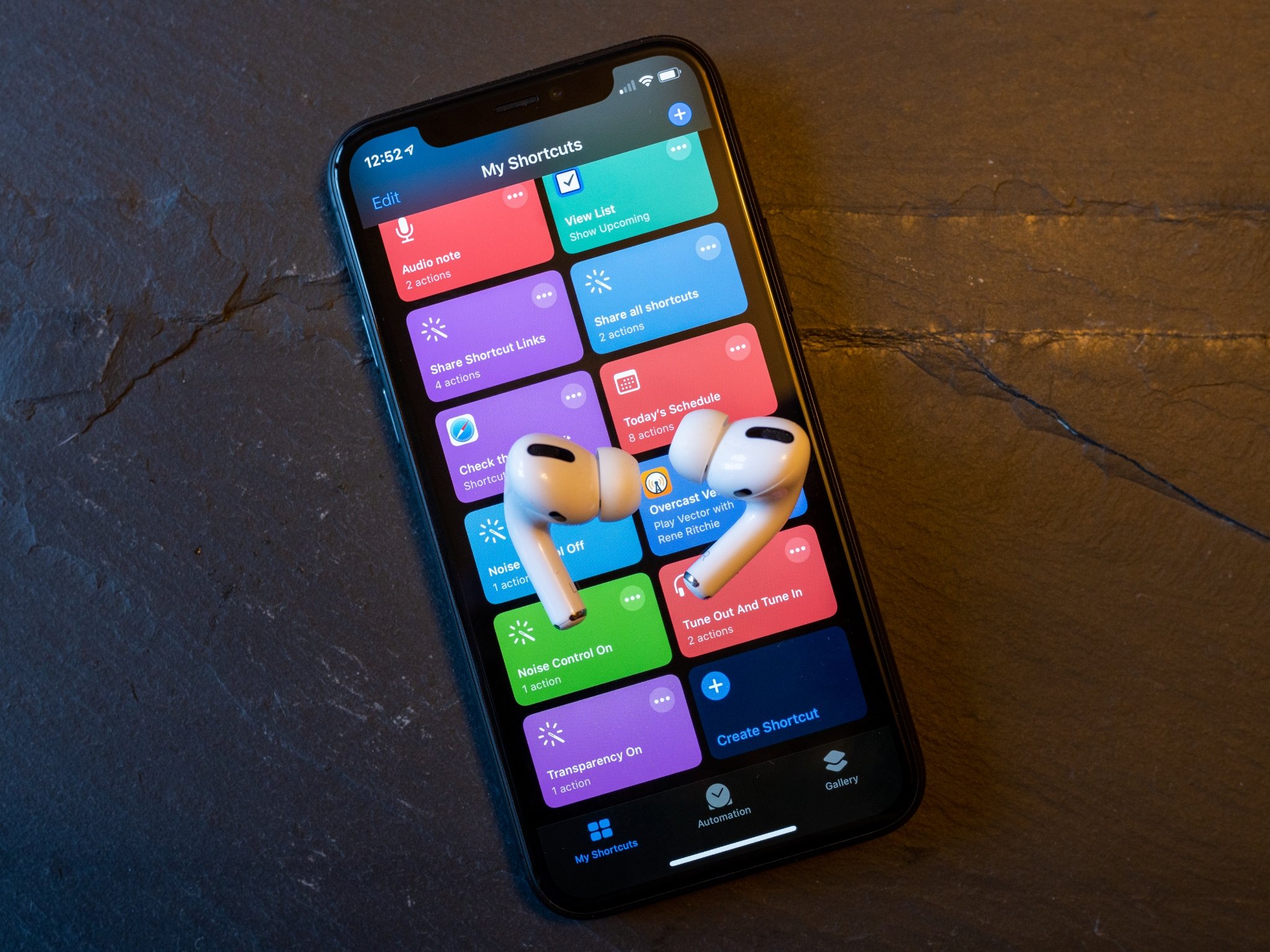 Источник: iMore
Источник: iMore
Одним из наиболее интересных аспектов ярлыков в iOS 13 и iPadOS 13 является возможность настройки автоматизации. Автоматизация выполняет действие при выполнении определенного условия. Например, когда вы сканируете конкретный тег NFC (связь ближнего поля), он может запускать автоматическую последовательность, которая отключает одни аксессуары HomeKit и включает другие.
Одним из самых крутых триггеров автоматизации в последней версии Shortcuts является Bluetooth, который позволяет активировать определенную автоматизацию, подключившись к определенному устройству Bluetooth. Так, например, если я подключаюсь к конкретному динамику Bluetooth, это может активировать автоматизацию, которая проверяет время дня, а затем, в зависимости от времени, воспроизводит определенный список воспроизведения через динамик.
Это также дает определенные возможности, когда речь идет о последних наушниках Apple, AirPods Pro. Вы можете установить AirPods Pro в качестве специального триггера для автоматизации или двух, в то время как новое действие в iOS 13.2 также позволяет вам установить режим управления шумом на AirPods. А поскольку автоматизация может выполнять любые действия с помощью ярлыков, вы также можете добавить это действие по контролю шума как часть автоматизации, если захотите.
Как использовать AirPods Pro в качестве триггера автоматизации в ярлыках
Если вы хотите, чтобы ваша автоматизация была основана на AirPods Pro, первое, что вам нужно сделать при создании любой такой автоматизации, – это установить AirPods Pro в качестве триггера. Таким образом, вы получите приглашение запустить автоматизацию всякий раз, когда вы вставляете AirPods Pro в уши, и они подключаются к вашему iPhone или iPad.
- Открыть Ярлыки на вашем iPhone или iPad.
- Кран Автоматизация.
- Нажмите + кнопка.
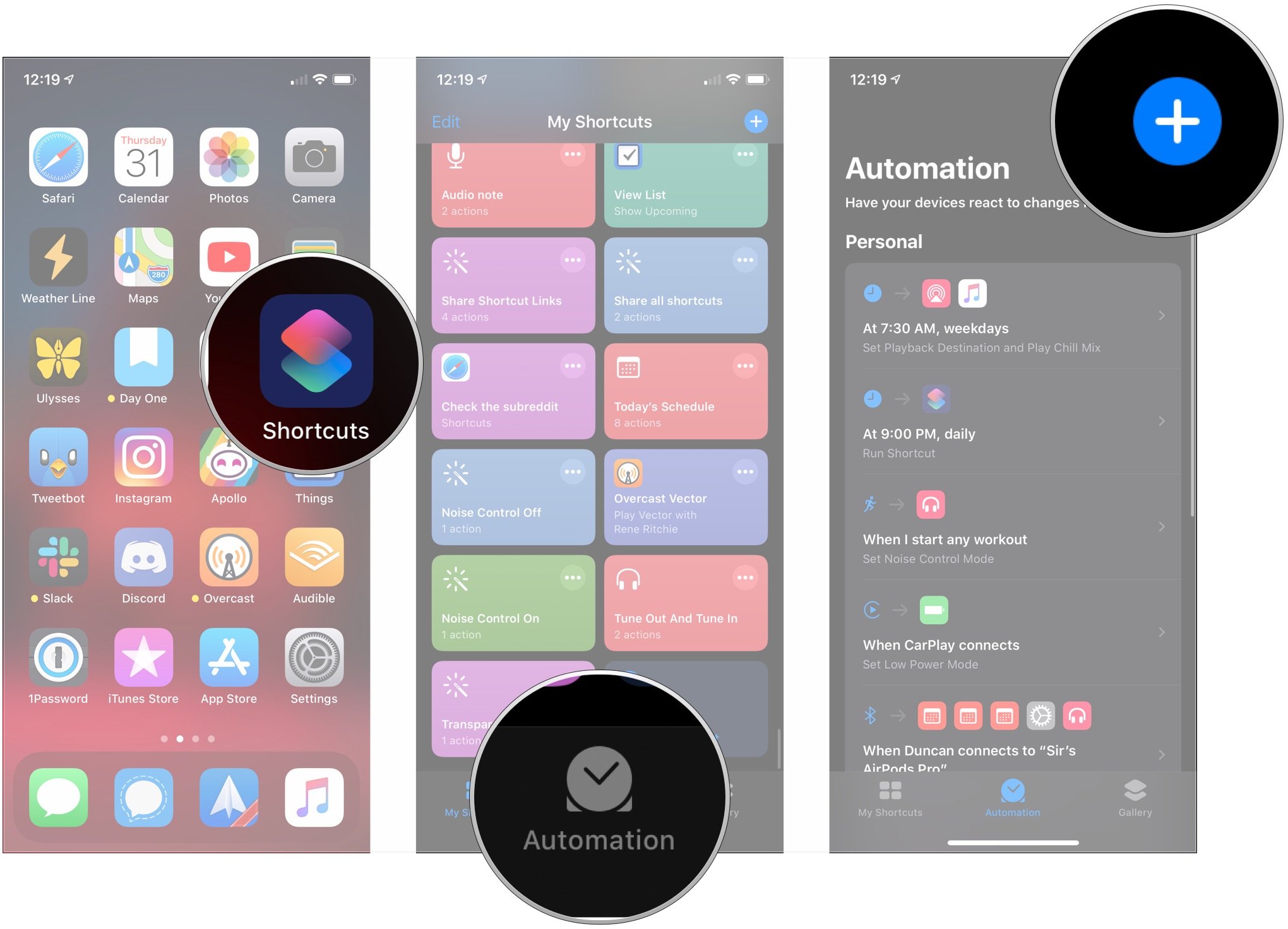
Источник: iMore
- Кран Создать личную автоматизацию.
- Кран Bluetooth.
- Кран Устройство.
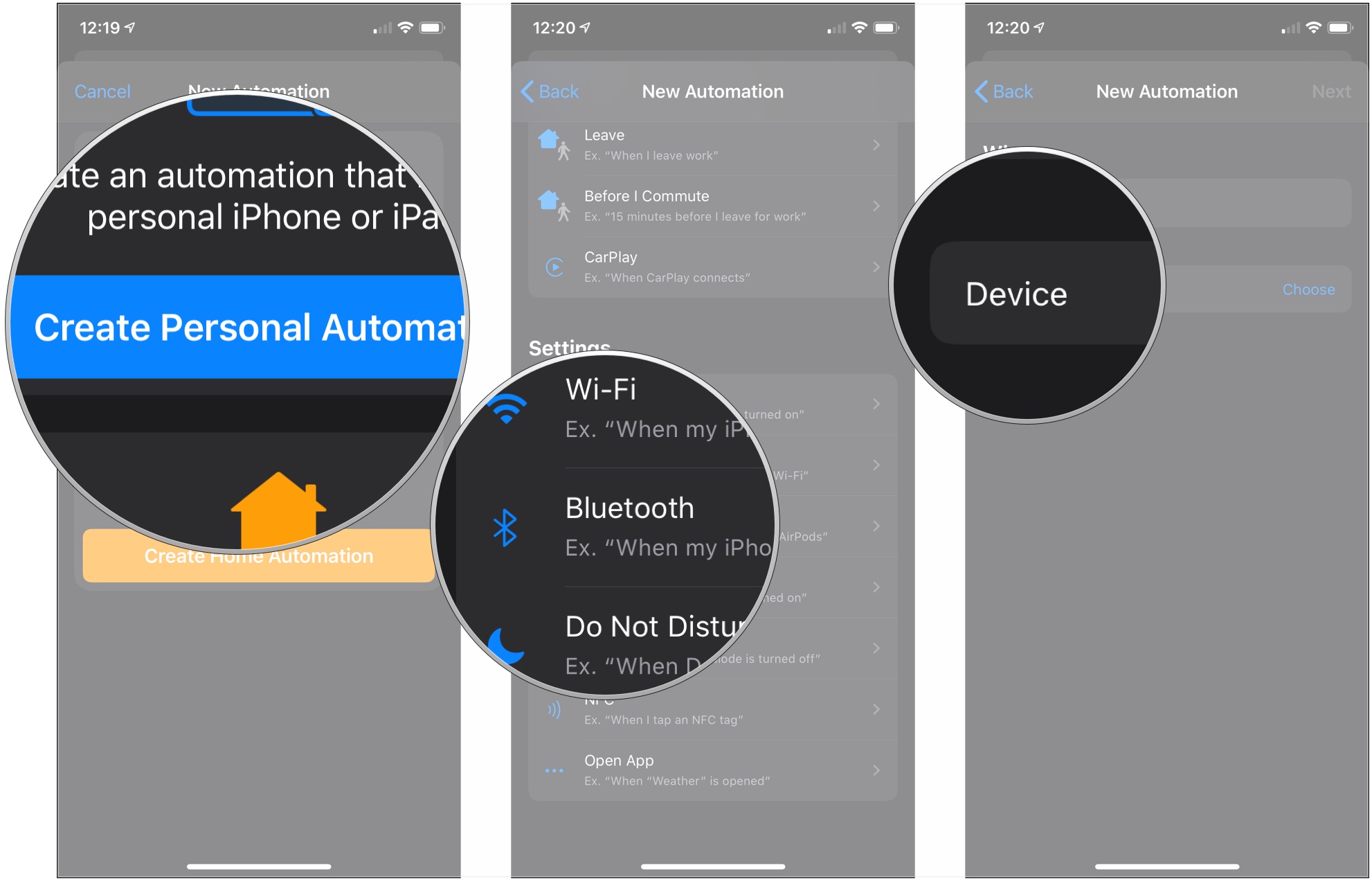
Источник: iMore
- Коснитесь своего AirPods Pro.
- Кран Выполнено.
- Кран Следующий.
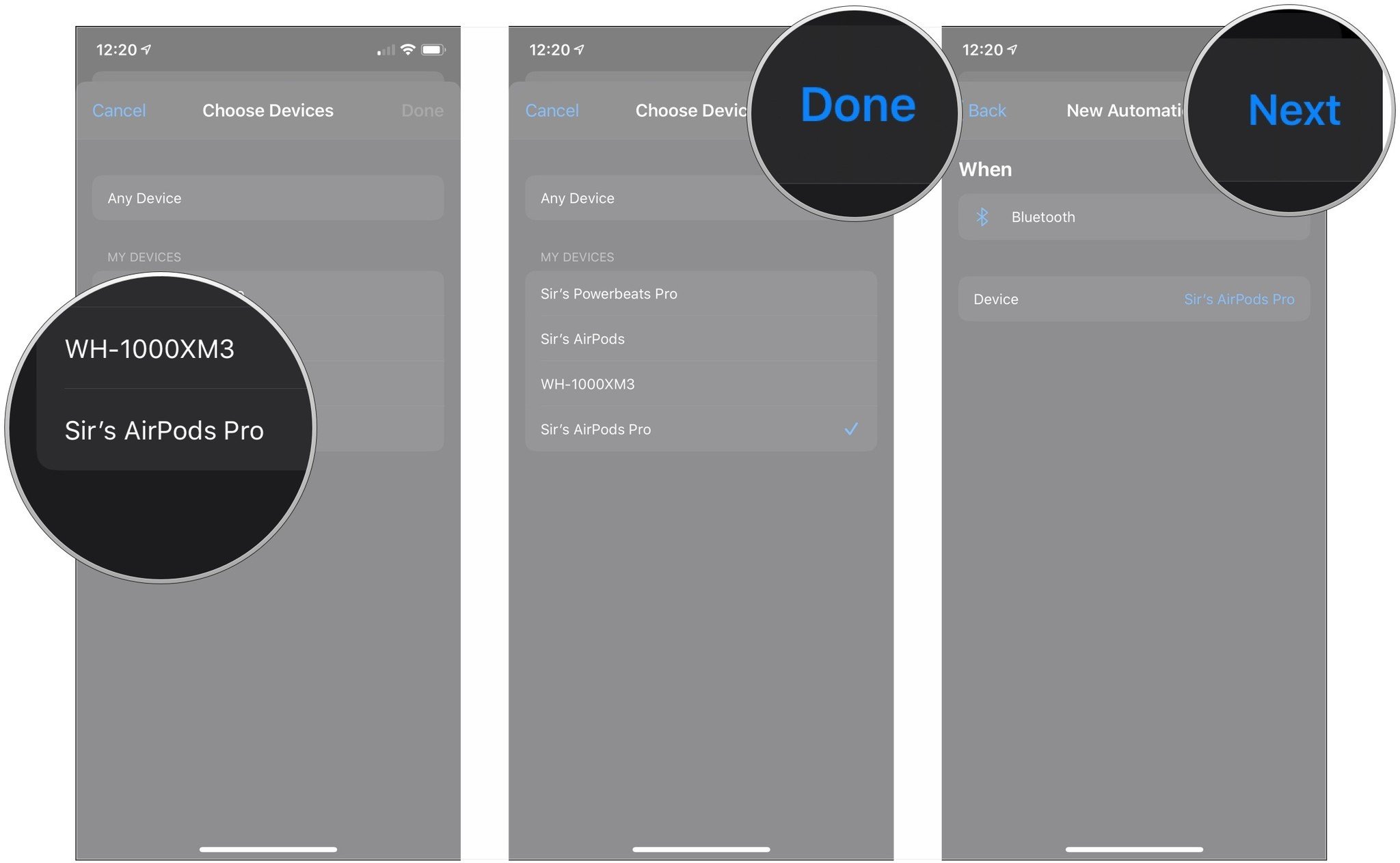
Источник: iMore
После этого вы просто создаете свою автоматизацию, как любой ярлык. Что нужно знать, когда дело доходит до автоматизации сборки устройств Bluetooth: на самом деле они не автоматические.
Как я уже упоминал ранее, подключение устройства Bluetooth, включая AirPods Pro, запускающее автоматизацию, фактически вызовет появление уведомления на экране блокировки. Коснитесь этого уведомления, затем коснитесь появившейся кнопки «Выполнить», и ваша автоматизация будет работать как построенная.
Это немного разочаровывает, но для Apple вполне понятно, что у Apple есть проблемы с безопасностью по поводу того, что может произойти на вашем устройстве без каких-либо действий пользователя, просто подключив устройство Bluetooth. Я надеюсь, что однажды Apple позволит нам пойти на такой риск, но пока это то, что у нас есть.
Программы для Windows, мобильные приложения, игры – ВСЁ БЕСПЛАТНО, в нашем закрытом телеграмм канале – Подписывайтесь:)
Ярлыки и автоматизация для ваших AirPods Pro
Ниже приведен набор отличных средств автоматизации и идей быстрого доступа, которые вы можете использовать с AirPods Pro. Когда дело доходит до автоматизации, вы можете выбрать одно или два, если только вы не можете запустить сразу несколько уведомлений.
Если вы ранее создавали ярлыки или автоматизацию или добавляли ярлык из ссылки, вы должны иметь представление о том, как настроить все это или добавить ярлыки из ссылки. Если нет, ознакомьтесь с нашим руководством по началу работы с ярлыками.
Важная заметка: Вам понадобится iOS 13.2, чтобы использовать эти ярлыки и автоматизацию с AirPods Pro, так как это версия, которая вам нужна даже для подключения AirPods Pro. Кроме того, если вы добавите ярлыки по ссылкам ниже, вам может потребоваться заменить элемент под названием «Sir’s AirPods Pro» (мое имя для моих AirPods Pro) на имя вашего собственного AirPods Pro.
Контроль шума при изменении

Источник: iMore
Вы можете использовать опцию «Спрашивать каждый раз», если хотите определить, какие из этих действий выполняет ярлык каждый раз, когда вы его запускаете, но вам нужно будет каждый раз разблокировать свой iPhone. На мой взгляд, лучший вариант – создать два или три отдельных ярлыка: один для включения шумоподавления, один для отключения контроля шума и один для включения прозрачности, если вы его используете. Если вы сделаете это вместо этого, вы сможете активировать каждый ярлык, используя только Siri и без необходимости разблокировать свой iPhone, чтобы заставить их работать.
Помните, что, поскольку имя, которое вы используете для вызова ярлыка в Siri, совпадает с названием ярлыка, вы можете присвоить ярлыкам что-нибудь простое, например «Контроль шума включен» или «Контроль шума выключен», когда вы их настраиваете.
Действия в этом ярлыке в порядке появления:
- Установить режим контроля шума: это единственное действие, которое вам абсолютно необходимо для этого ярлыка, поскольку оно позволяет вам определить, включает ли ярлык шумоподавление, прозрачность или вообще отключает контроль шума.
Время для контроля шума
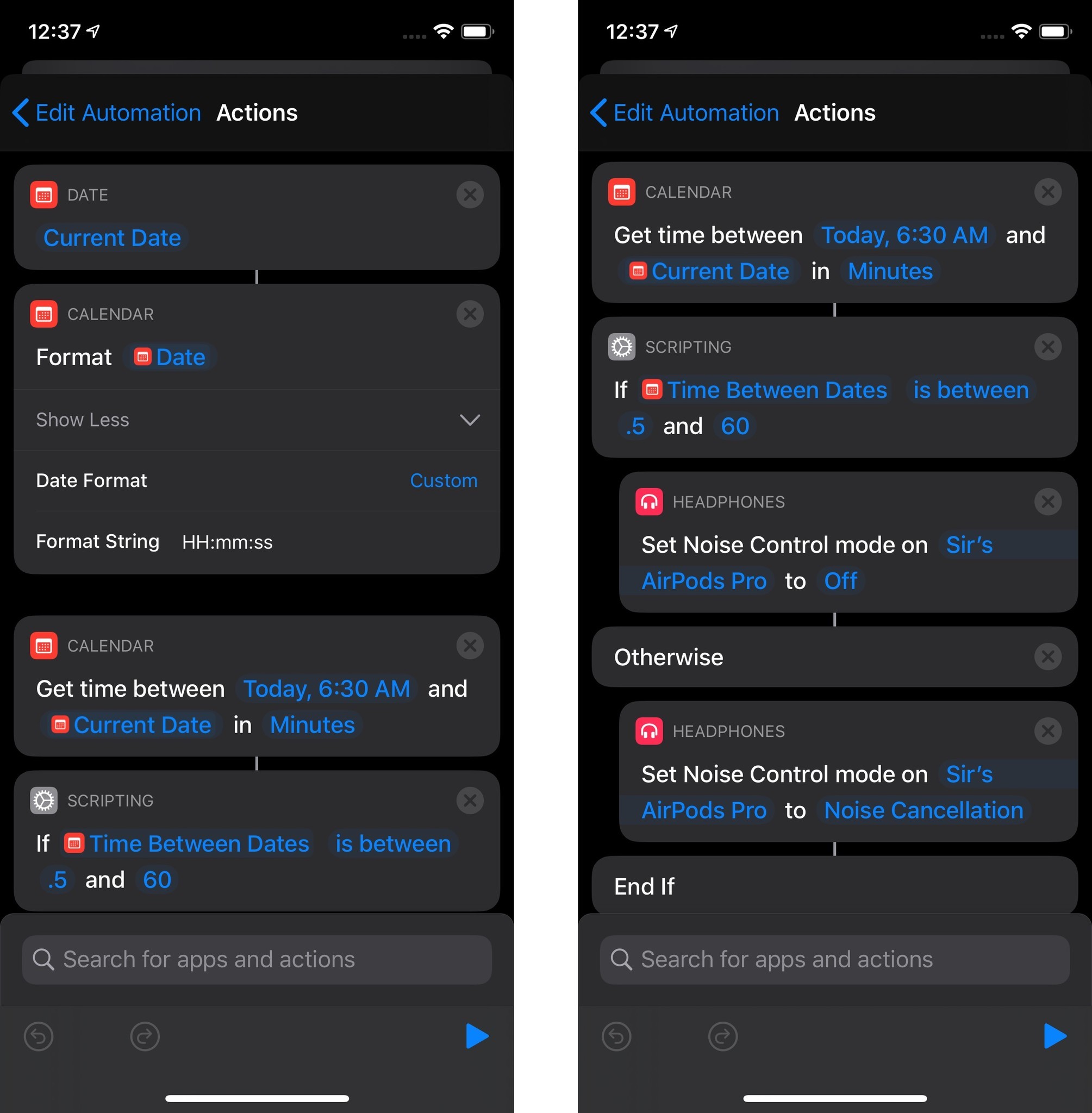
Источник: iMore
Вот как ломается эта автоматизация: как только я запускаю ее, она получает текущее время с использованием настраиваемого форматирования даты, которое вы можете настроить при добавлении действия в свою автоматизацию. Затем он проверяет время между сегодняшним днем в 6:30 утра и текущим временем в минутах. Если текущее время между 6:30 и 7:30 (последнее, что я выхожу из дома на тренировку), то контроль шума на AirPods Pro отключен. В противном случае он установлен на шумоподавление, где я хочу его большую часть остальной части дня.
Хотя эта автоматизация сложна, она хороша по нескольким причинам. Во-первых, хотя срабатывание управления шумом с помощью действия тренировки было бы проще (подробнее об этом чуть позже), этот триггер ограничен тренировками, запущенными с помощью приложения Apple Watch Workout. Его лучше использовать, если вы используете сторонние приложения, такие как RunKeeper, для записи тренировок на Apple Watch. Во-вторых, это просто отличное упражнение для изучения работы со временем, датой и некоторыми легкими сценариями в ярлыках.
Действия в автоматизации в порядке появления:
- Триггер: устройство Bluetooth
- Дата: получает текущую дату.
- Форматировать дату: позволяет отформатировать дату в часах, минутах и секундах. После добавления в автоматизацию нажмите кнопку «Показать больше», установите для параметра «Формат даты» значение «Пользовательский» и для параметра «Строка формата» значение «ЧЧ: мм: сс».
- Получить время между: получает время между двумя точками времени в выбранных единицах измерения, таких как секунды, минуты или часы.
- Если: это действие сценария устанавливает сценарий «Если / Иначе», между которыми можно перетаскивать другие действия.
- Установите режим управления шумом: вы будете использовать его дважды, один раз для команды, чтобы отключить шумоподавление, и один, чтобы включить его.
Отключитесь и тренируйтесь

Источник: iMore
Благодаря этой автоматизации, когда вы начинаете тренировку Apple Watch, AirPods Pro немедленно отключает шумоподавление. Вам не нужно беспокоиться о нажатии на уведомление, вы можете держать свой телефон в кармане.
Я также предлагаю, если вам нравится шумоподавление в целом, создать для него сопутствующую автоматизацию, которая снова включает ANC по окончании тренировки Apple Watch.
Действия в автоматизации в порядке появления:
- Триггер: начало тренировки на Apple Watch.
- Установить режим шумоподавления: используйте это, чтобы включить или выключить шумоподавление в начале тренировки.
Устройтесь поудобнее и расслабьтесь
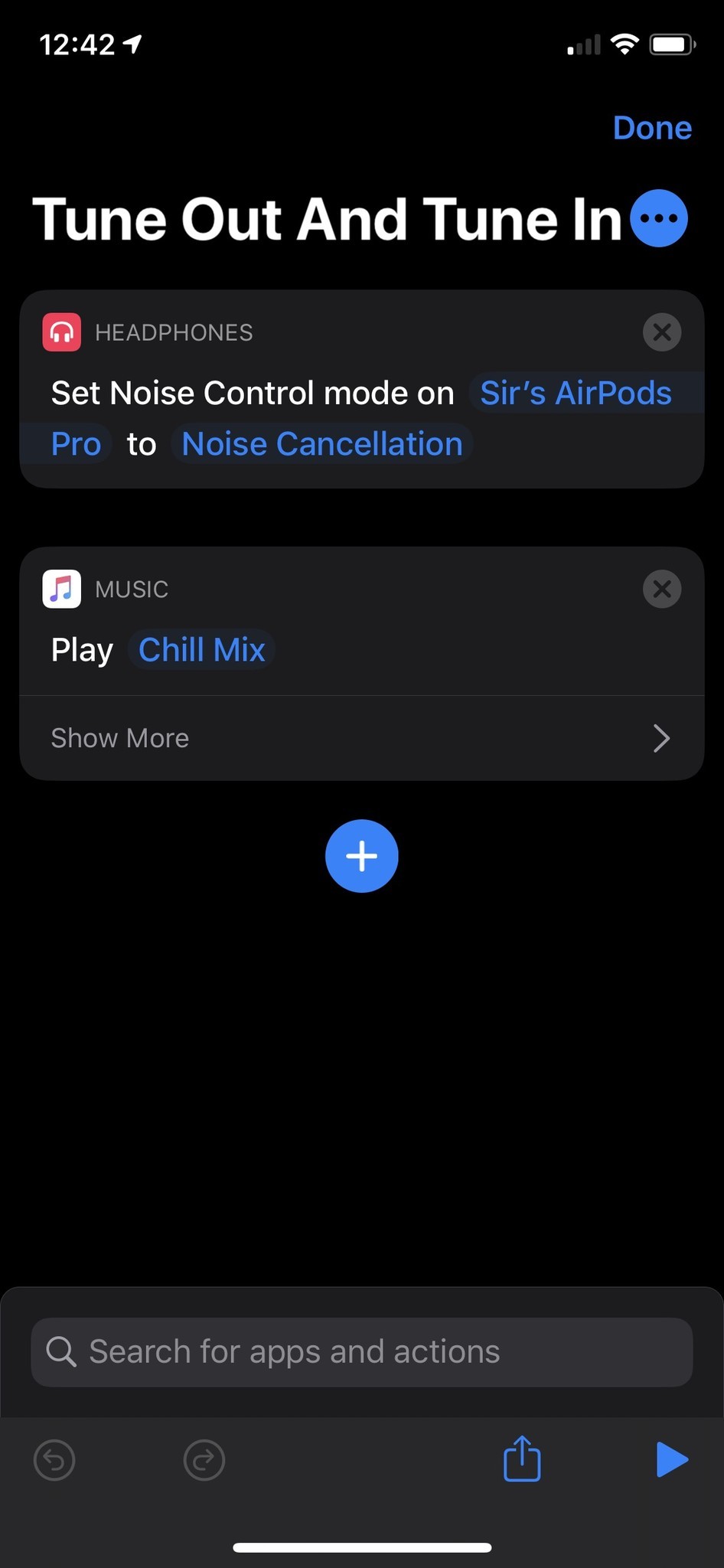
Источник: iMore
Как видите, я называю это «Отключиться и настроиться». Он включает шумоподавление на моих AirPods Pro, а затем начинает воспроизведение My Chill Mix в Apple Music, хотя вы можете использовать любой плейлист или альбом, который захотите.
Действия в этом ярлыке в порядке появления:
- Set Noise Control Mode: используйте это, чтобы включить шумоподавление при активации ярлыка.
- Воспроизведение музыки: настройте любимый плейлист, альбом или песню для воспроизведения при активации ярлыка. Этот ярлык отлично подходит для расслабляющего отдыха.
Загляните вперед
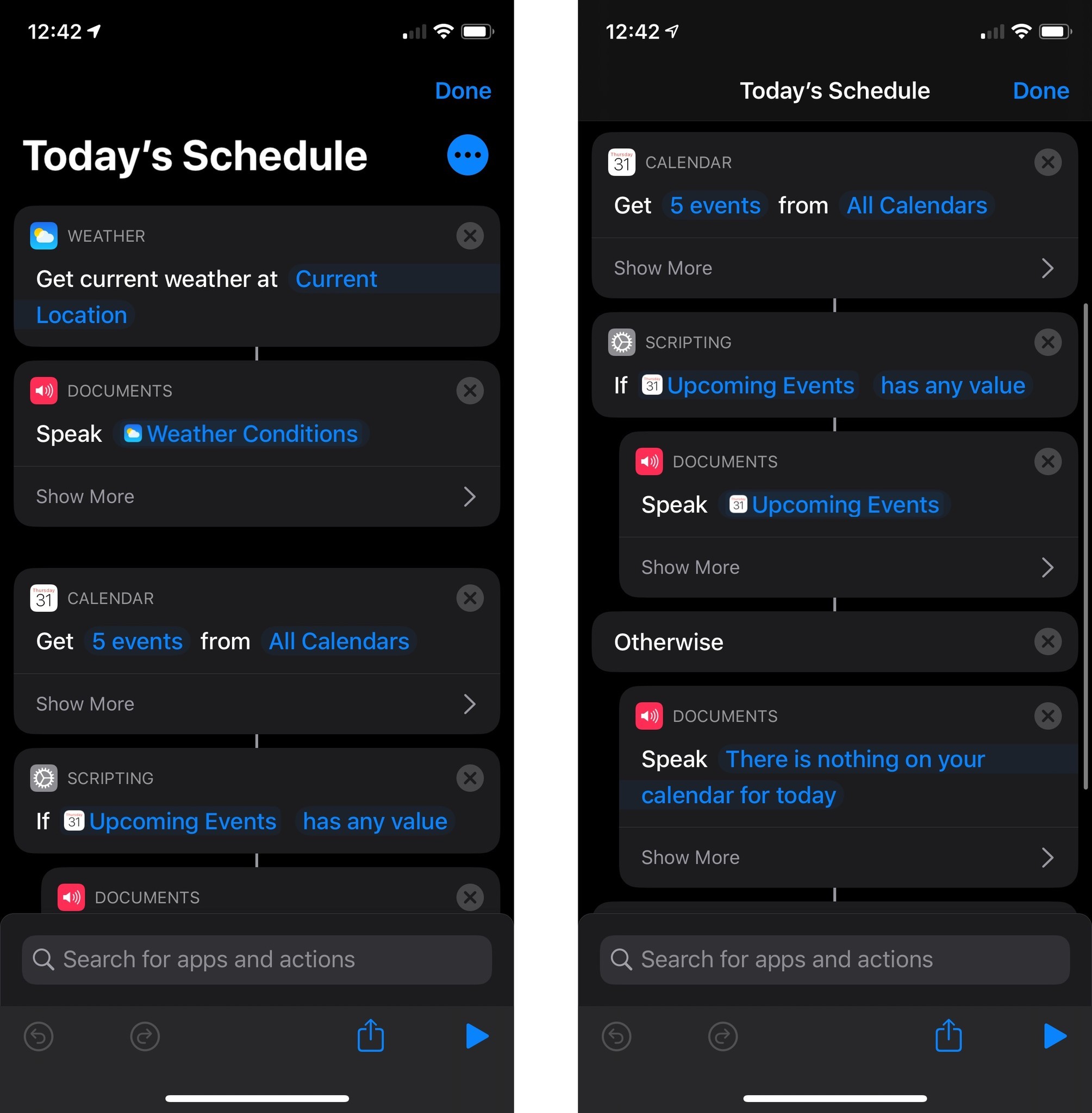
Источник: iMore
Этот ярлык интенсивно использует действие «Произнести текст». Вы можете передать результаты таких действий, как «Получить текущую погоду» и «Получить информацию о предстоящих событиях», чтобы озвучивать текст, и Siri зачитает пройденное.
Действия в этом ярлыке в порядке появления:
- Получить текущую погоду: проще говоря, получает текущую погоду в выбранном вами месте, включая текущую.
- Произнести текст: вы будете использовать это действие, чтобы Siri прочитала результаты, переданные ей как Get Current Weather, так и Get Upcoming Events. Вы также будете использовать его для произнесения собственного сообщения, если в вашем календаре ничего не происходит. Используйте раздел «Показать больше» для настройки скорости, высоты тона, языка и голоса.
- Получить предстоящие события: получает указанное вами количество предстоящих событий в хронологическом порядке из любого выбранного вами календаря. Используйте раздел «Показать больше», чтобы определить, с какого дня действие собирает события.
- Если: используйте это действие, чтобы определить, что говорит Siri при просмотре ваших предстоящих событий. В моем примере я использую его, чтобы Siri озвучивала мои предстоящие события, если они есть, или произвольное сообщение, если их нет.
Ваши предложения
Есть ли у вас какие-либо интересные или уникальные ярлыки или средства автоматизации, которые вы уже настроили для использования с AirPods Pro? Расскажите о них все в комментариях.
![[Update] Apple прекратит выпуск iMac Pro, когда его запасы закончатся](https://www.imore.com/sites/imore.com/files/styles/w200h150crop/public/field/image/2018/03/imac-pro-birds-eye.jpg)
[Update] Apple прекратит выпуск iMac Pro, когда его запасы закончатся
Apple изменила список iMac Pro на своем веб-сайте, чтобы заявить, что он продается «пока имеются в наличии», и доступна только одна конфигурация. Apple подтвердила, что прекратит выпуск iMac Pro, как только его запасы закончатся.
Добавить комментарий
Для отправки комментария вам необходимо авторизоваться.